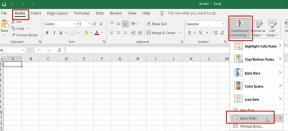Days Gone Le migliori impostazioni grafiche per 3070, 3080, 3090, 1060, 1070, 2060, 2080 e altro
Miscellanea / / April 29, 2023
Bend Studio e PlayStation PC LLC hanno fatto un ottimo lavoro rilasciando un videogioco di sopravvivenza a zombi post-pandemia open world chiamato Giorni andati disponibile esclusivamente per piattaforme Windows e PlayStation. Dal 2021, il titolo ha già ricevuto recensioni positive per la versione PC grazie ai suoi straordinari giochi e grafica. Mentre alcuni giocatori sono ansiosi di conoscere Days Gone Migliori impostazioni grafiche per 3070, 3080, 3090, 1060, 1070, 2060, 2080, eccetera.
Se, nel caso, sei uno dei giocatori di Days Gone su PC o vuoi farne parte, questa guida all'ottimizzazione delle impostazioni grafiche in-game dovrebbe esserti utile. L'ottimizzazione delle impostazioni grafiche potrebbe aiutare molto in termini di prestazioni di gioco, migliorare il numero di framerate, ridurre ritardi o balbuzie e altro ancora. Indipendentemente dal fatto che tu stia utilizzando un PC di fascia bassa o un impianto di gioco di fascia alta, le impostazioni grafiche adeguate miglioreranno drasticamente le prestazioni.
Sebbene Days Gone possa funzionare abbastanza bene sulla maggior parte dei PC da gioco, ma quando si tratta di migliorare gli FPS, assicurati di regolare le impostazioni grafiche del gioco in base alle tue preferenze. Ma le impostazioni grafiche errate o non ottimizzate del gioco specifico potrebbero causare più problemi sul PC. Qui siamo riusciti a condividere con te le migliori impostazioni grafiche per Days Gone sul PC in modo che tu possa goderti abbastanza facilmente 60 FPS ottimali o prestazioni superiori.

Contenuto della pagina
-
Days Gone Le migliori impostazioni grafiche per 3070, 3080, 3090, 1060, 1070, 2060, 2080 e altro
- 1. Controlla i requisiti di sistema
- 2. Ottieni un minimo di 60 FPS con impostazioni grafiche ottimali
- 3. Regolazioni per il pannello di controllo Nvidia
- 4. Aggiorna i driver grafici
- 5. Passa a GPU dedicata
- 6. Verifica e ripara i file di gioco
- 7. Prova a disabilitare le app in overlay
- 8. Aggiorna Giorni andati
Days Gone Le migliori impostazioni grafiche per 3070, 3080, 3090, 1060, 1070, 2060, 2080 e altro
Vale la pena ricordare che potresti riscontrare frame rate inferiori al secondo o ritardi nel gioco durante le sessioni di gioco. Tuttavia, nella maggior parte dei casi, tali problemi possono verificarsi sui computer del segmento di budget. Ma non sai mai se il gioco specifico funziona bene sul tuo PC a causa delle specifiche hardware o delle impostazioni grafiche ottimizzate nel gioco. Mentre gli utenti di PC di fascia alta possono anche riscontrare un numero di FPS ridotto che può essere facilmente migliorato con le regolazioni.
Quindi, modificare le impostazioni grafiche del videogioco è abbastanza necessario se vuoi il massimo possibile prestazioni sul tuo PC da gioco in relazione alla capacità hardware e alla risoluzione grafica qualità. Ovviamente, puoi contare su FPS più elevati sulla qualità della risoluzione 1080p e ridurre FPS sulla qualità 2K o 4K che richiederà anche hardware potente e una scheda grafica di alto livello. Bene, il livello più alto NVIDIA le schede grafiche sono famose per le loro prestazioni.
Annunci
1. Controlla i requisiti di sistema
Prima di passare a qualsiasi altra soluzione alternativa o regolazione delle impostazioni, è necessario assicurarsi che le specifiche del PC siano sufficientemente compatibili o meno. Di seguito abbiamo menzionato i requisiti di sistema che puoi verificare.
Minimo:
- Sistema operativo: Windows 10 a 64 bit
- Processore: Intel Core [email protected] o AMD FX [email protected]
- Memoria: RAM da 8GB
- Grafica: Nvidia GeForce GTX 780 (3 GB) o AMD Radeon R9 290 (4 GB)
- DirectX: Versione 11
- Magazzinaggio: 70 GB di spazio disponibile
Consigliato:
- Sistema operativo: Windows 10 a 64 bit
- Processore: Intel Core [email protected] o Ryzen 5 [email protected]
- Memoria: RAM da 16GB
- Grafica: Nvidia GeForce GTX 1060 (6 GB) o AMD Radeon RX 580 (8 GB)
- DirectX: Versione 11
- Magazzinaggio: 70 GB di spazio disponibile (SSD consigliato)
Come puoi vedere, avrai bisogno di almeno Nvidia GeForce GTX 780 (3 GB) o un modello di scheda grafica superiore per poter eseguire correttamente il gioco Days Gone sul PC. Mentre gli sviluppatori raccomandano la GPU Nvidia GeForce GTX 1060 (6 GB) per ottenere la migliore esperienza di gioco ottimizzata con cali minimi di FPS. Quindi, assicurati che le specifiche del tuo PC soddisfino i requisiti del gioco per evitare l'avvio del gioco o problemi relativi alle prestazioni.
Annunci
2. Ottieni un minimo di 60 FPS con impostazioni grafiche ottimali
Riducendo al minimo la risoluzione del display in-game o le proporzioni rispetto al supporto del monitor nativo, sarai in grado di ottenere il gameplay ottimizzato di qualsiasi tipo. Puoi seguire le impostazioni di seguito e applicarle per ottenere risultati migliori.
- MODALITÀ FINESTRA – Schermo intero
- RISOLUZIONE – 1920×1080 o Nativa
- FREQUENZA DI AGGIORNAMENTO - In base alla frequenza di aggiornamento del monitor
- VSYNC – Spento
- LIMITATORE DEL FRAME RATE – Illimitato
- INTERVALLO DI SINCRONIZZAZIONE – In base alla frequenza di aggiornamento
- CAMPO VISIVO – 70
- SCALA RENDER – da 90 a 100 (si consiglia il 90% più basso)
- PRESET DI QUALITÀ – Personalizzato
- ABERRAZIONE CROMATICA – Spenta
- MOTION BLUR – Disattivato
- QUALITÀ DELL'ILLUMINAZIONE – Media
- QUALITÀ DELLA GEOMETRIA – Media
- DISTANZA DI ALLUNGAMENTO FOGLIAME – Bassa
- QUALITÀ DELL'OMBRA – Bassa
- QUALITÀ DI NUVOLE E NEBBIA – Bassa
- QUALITÀ DEL FILTRO TEXTURE – Alta
- QUALITÀ DI STREAMING DELLA TEXTURE – Media
- LUMINOSITÀ DEL GIOCO HDR – 140
- LUMINOSITÀ DI PICCO DEL GIOCO HDR – 1500
- LUMINOSITÀ INTERFACCIA UTENTE HDR – 150
3. Regolazioni per il pannello di controllo Nvidia
Puoi andare all'applicazione del pannello di controllo di Nvidia e provare a eseguire le seguenti regolazioni per assicurarti che il tuo gioco funzioni leggermente meglio senza strappi dello schermo.
- V-Sync (sincronizzazione verticale) – OFF
- Triplo buffering – ON
- Numero massimo di fotogrammi pre-renderizzati: 1
4. Aggiorna i driver grafici
Dovresti provare a verificare l'aggiornamento del driver grafico sul tuo PC Windows e installare l'ultima versione per assicurarti che nessun aggiornamento sia in sospeso alla tua fine. Un driver grafico obsoleto o mancante può causare problemi con programmi ad alta intensità grafica che funzionano correttamente. Fare quello:
Annunci
- Fare clic con il pulsante destro del mouse sul Menu iniziale per aprire il Menu di accesso rapido.
- Clicca su Gestore dispositivi dall'elenco per aprire l'interfaccia.
- Ora dovrai farlo doppio click SU Visualizza gli adattatori per espanderlo.

- Poi fare clic con il pulsante destro del mouse sul nome della scheda grafica dedicata che stai utilizzando per visualizzare il menu contestuale.
- Successivamente, fai clic su Aggiorna driver > Scegli Cerca automaticamente i driver.
- Il sistema controllerà automaticamente l'aggiornamento disponibile.
- Se è disponibile un aggiornamento, scaricherà e installerà automaticamente l'ultima versione.
- Al termine, assicurati di riavviare il PC per applicare le modifiche.
Se non riesci a trovare aggiornamenti in sospeso, vai al sito Web ufficiale del sito Web Nvidia di seguito e cerca manualmente l'ultimo aggiornamento. Se è disponibile una nuova versione per la scheda grafica, basta scaricare il driver e installarlo sul PC. Puoi saltare al link qui sotto per farlo:
- GPU Nvidia
5. Passa a GPU dedicata
A volte il gioco può essere eseguito con la grafica HD integrata sul PC fornito con i processori per gestire attività grafiche minime. Ma se stai utilizzando una scheda grafica Nvidia esterna, assicurati di passare dal gioco Days Gone alla GPU dedicata seguendo i passaggi seguenti.
- Fare clic con il pulsante destro del mouse sullo schermo del desktop per aprire il menu contestuale.
- Ora, fai clic su Pannello di controllo Nvidia per aprirlo.
- Vai a Impostazioni 3D > Seleziona Gestisci le impostazioni 3D.
- Apri il Impostazioni del programma scheda > Scegli Giorni andati dal menu a tendina.
- Quindi, seleziona il processore grafico preferito per questo programmada un altro menu a discesa.
- Infine, la tua GPU Nvidia dovrebbe mostrare come Processore Nvidia ad alte prestazioni.
- Salva le modifiche e riavvia il PC.
6. Verifica e ripara i file di gioco
È molto probabile che in qualche modo i tuoi file di gioco manchino o siano danneggiati sul PC, il che alla fine entra in conflitto con il corretto funzionamento del gioco. Potresti non ricevere errori o messaggi di avviso, ecco perché non capirai cosa sta succedendo. È meglio eseguire la riparazione dei file di gioco sul PC. Fare così:
Per vapore:
- Avvia il Vapore cliente > Fare clic su Biblioteca.
- Fare clic con il pulsante destro del mouse SU Giorni andati dall'elenco dei giochi installati.
- Ora, fai clic su Proprietà > Vai a File locali.
Annuncio

- Clicca su Verifica l'integrità dei file di gioco.
- Dovrai attendere il processo fino al completamento.
- Una volta fatto, riavvia il computer.
Per Epic Games Launcher:
- Apri il Lanciatore di giochi epici > Fare clic su Biblioteca.
- Clicca sul icona a tre punti Di Giorni andati.
- Clicca su Verificare e inizierà a verificare i file di gioco.
- Attendere il completamento del processo e riavviare il programma di avvio.
7. Prova a disabilitare le app in overlay
A volte un paio di applicazioni possono essere fornite con un'app di sovrapposizione aggiuntiva che sostanzialmente aiuta molto gli streamer o i giocatori. Tuttavia, queste app di sovrapposizione possono eventualmente entrare in conflitto con i file di gioco per funzionare senza problemi e possono causare diversi problemi come cadute di FPS, problemi di schermo nero, ritardi, glitch, ecc. Dovresti provare a disabilitare manualmente le app di sovrapposizione prima di riavviare il gioco per verificare se il gioco è in esecuzione con FPS più elevati o meno. Fare così:
Disabilita Discord Overlay:
- Avvia il Discordia app > Fare clic su icona dell'ingranaggio in fondo.
- Selezionare Sovrapposizione Sotto Impostazioni dell'app > Accendere IL Abilita l'overlay nel gioco.
- Clicca sul Giochi scheda > Seleziona Giorni andati.
- Finalmente, Spegnere IL Abilita l'overlay nel gioco alternare.
- Assicurati di riavviare il PC per applicare le modifiche.
Disabilita la barra di gioco Xbox:
- premi il Vincere+I chiavi per aprire Impostazioni di Windows.
- Clicca su Gioco > Vai a Barra dei giochi > Spegni Registra clip di gioco, screenshot e trasmetti utilizzando la barra di gioco opzione.
Disabilita Nvidia GeForce Experience Overlay:
- Avvia il Esperienza Nvidia GeForce app > Vai a Impostazioni.
- Clicca sul Generale scheda > disattivare IL Sovrapposizione di gioco opzione.
- Infine, riavvia il PC per applicare le modifiche e riavvia il gioco.
Disabilita la sovrapposizione di Steam:
- Apri il Vapore client sul PC > Fare clic su Biblioteca.
- Fare clic con il pulsante destro del mouse SU Giorni andati dal riquadro di sinistra > Seleziona Proprietà.
- Ora, fai clic su Generale > Spegnere IL "Abilita Steam Overlay durante il gioco" opzione.
Ci sono altre app di overlay che possono causare problemi come MSI Afterburner, Rivatuner, software RGB, ecc. Dovresti anche spegnerli.
8. Aggiorna Giorni andati
Per lo più una versione obsoleta della patch di gioco può innescare molteplici potenziali problemi con il gioco in esecuzione e un gameplay più fluido. Dovresti installare l'ultimo aggiornamento per rendere il gioco compatibile con un minor numero di bug. Fare quello:
Per vapore:
- Apri il Vapore cliente > Vai a Biblioteca.
- Clicca su Giorni andati dall'elenco dei giochi installati nel riquadro di sinistra.
- Ora il client cercherà automaticamente l'aggiornamento disponibile.
- Se è disponibile un aggiornamento, vedrai il file Aggiornamento opzione.
- Basta fare clic su di esso e attendere un paio di minuti fino al completamento dell'aggiornamento del gioco. [Dipende dallo spazio di archiviazione e dalla connettività Internet]
- Una volta fatto, assicurati di chiudere il client Steam.
- Infine, riavvia il PC per applicare le modifiche.
Per Epic Games Launcher:
- Apri il Lanciatore di giochi epici > Vai a Biblioteca.
- Ora, fai clic sul icona di tre puntini accanto a Giorni andati.
- Assicurati di Aggiornamento automatico opzione è acceso.
- Ogni volta che l'aggiornamento è disponibile, installerà automaticamente l'aggiornamento.
Bonus: Se non vuoi modificare le impostazioni grafiche del gioco, puoi aprire il file Esperienza Nvidia GeForce app e fare clic su Ottimizzare per ottenere immediatamente le impostazioni ottimizzate di Days Gone senza regolare manualmente le opzioni grafiche.
Questo è tutto, ragazzi. Supponiamo che questa guida ti sia stata utile. Per ulteriori domande, puoi commentare di seguito.